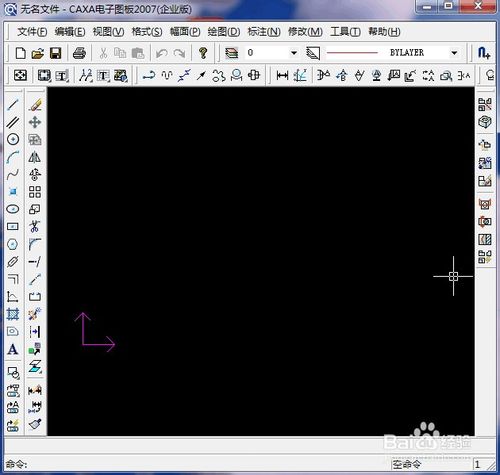萬盛學電腦網 >> 圖文處理 >> Coreldraw教程 >> CDR繪制晶瑩剔透的氣泡
CDR繪制晶瑩剔透的氣泡
本教程是比較基礎的cdr入門教程教大家用cdr來繪制氣泡,本教程只需要用陰影工具即可實現。下面外面進入正題先來看看效果圖:

看完效果圖之後開始制作流程;
步驟一、運行cdr程序,新建一個文件,然後在點擊菜單欄的“工具--選項”即可彈出對話框,在對話框中依次再點擊“文件--頁--背景”,將背景色默認是白色將其修改成其他顏色,比如藍色[c:100].如圖所示:
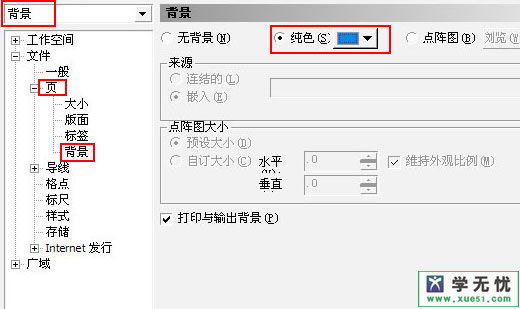
步驟二、填充背景色之後,在用橢圓工具繪制一個正圓,將正圓的邊框進行加粗,加粗大小隨意設置,不要對邊框顏色進行填充。如圖所示:
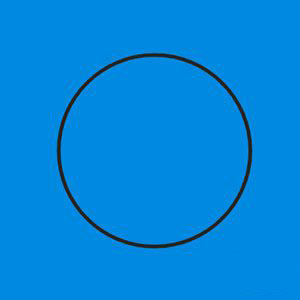
步驟三、前面說到會使用陰影工具,這裡就用到互動式下落式陰影工具,讓邊框有一個外發光的特效。
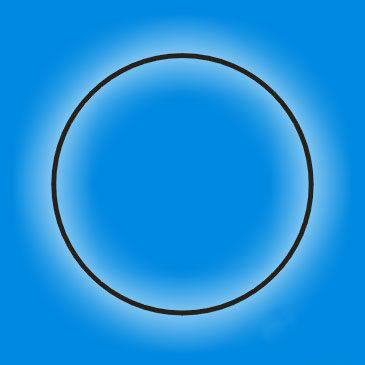
步驟四、將正圓和邊框及陰影部位全部選中,點卡“安排”菜單上的“分離”選項,這樣這些部位就被分離了。分開之後選中陰影部位,在依次點擊“效果--圖框精確裁剪-置於容器內”,
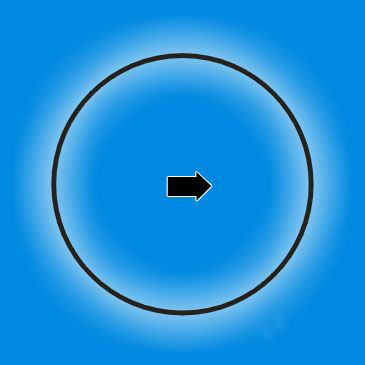
步驟六、然後選擇正圓,將陰影置入正圓裡面,在將外邊框去除或者隱藏掉,這樣一個泡泡的形狀就制作完成了。如圖所示:
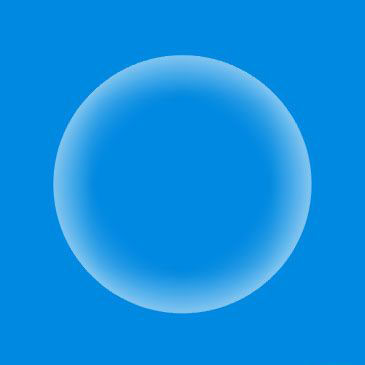
步驟七、下面我們在對其制作一個高光和陰影部分,主流需要繪制一個小橢圓和一個月亮形狀的圖形,然後統一通過互動式下落式陰影工具對其進行陰影的制作,如圖所示:

步驟八、這樣將高光部分繪制好之後,將這兩個圖形拖動到正圓泡泡上,大致的位置調整好,大致的效果如圖所示:
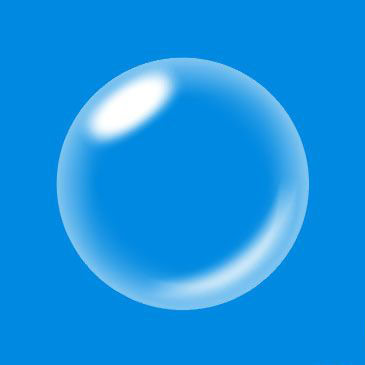
這樣一個晶瑩剔透的氣泡就繪制完成了,當然你就可以在一些圖片上面置入這些氣泡,起到一個點綴的效果,這裡就看自己的想法了。比如下方的藍色天空圖,如圖所示:

Coreldraw教程排行
軟件知識推薦
相關文章
copyright © 萬盛學電腦網 all rights reserved